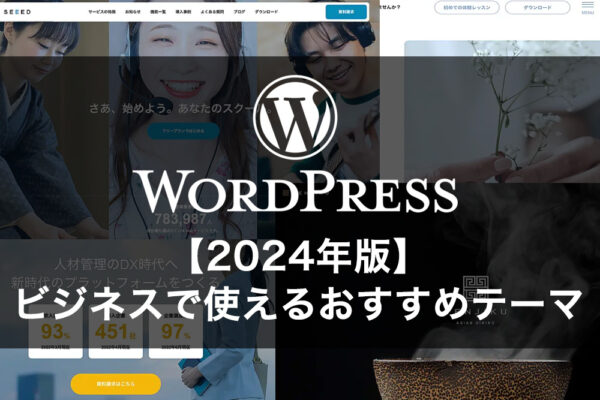【不要な広告の削除方法】E STARTアプリではなく買い物ポケットfor Windowsだった件【Google Chrome】
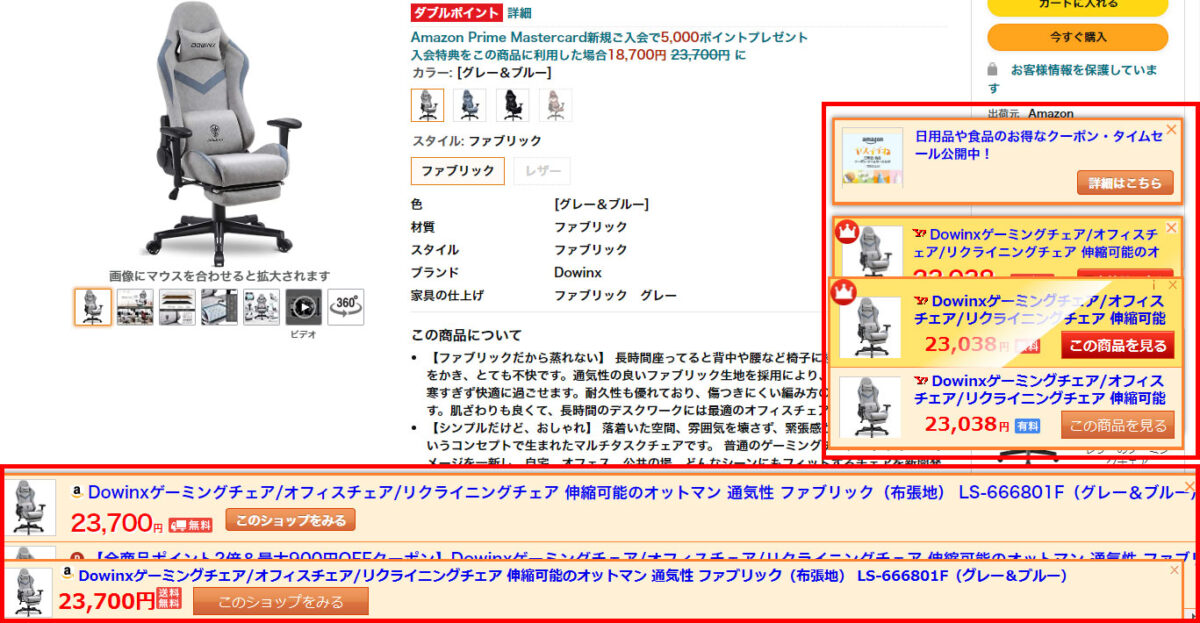
目次
Amazonや楽天で不快なオレンジ広告に身に覚えありませんか?
Amazonや楽天市場をブラウジングしているときにオレンジの広告が表示されて不快な思いをしたことはありませんでしょうか?
正直に言って、PC版の場合、アマゾンも楽天も右端に「カートに入れる」ボタンがあったりするので、操作性の観点からもかなり支障が出ます。
「E STARTアプリ」が原因?…も改善されず。
ググってみると「E STARTアプリ」なるものがこのオレンジ広告の正体だという情報が多かったため、「E START」でさらに検索をして「コントロールパネル」から「E START」関連のアプリを全削除しましたが、改善されませんでした。
正体は「 「買い物ポケット for Windows Copyright © GMO INSHGHT Inc.」
そこで、さらに調べてみると、
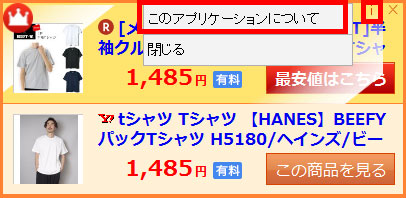
広告の「i(インフォメーション)」ボタンをクリックすると、
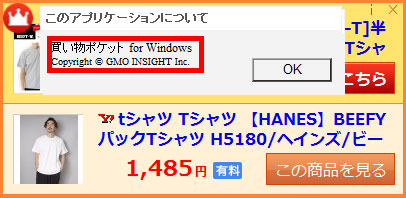
「買い物ポケット for Windows Copyright © GMO INSHGHT Inc.」なるものが。
これが正体だと思い削除を試みます。
Chromeアドオンの削除が必要?
そこで疑ったのが、使用ブラウザ「Google Chrome」のアドオン。
見てみると、
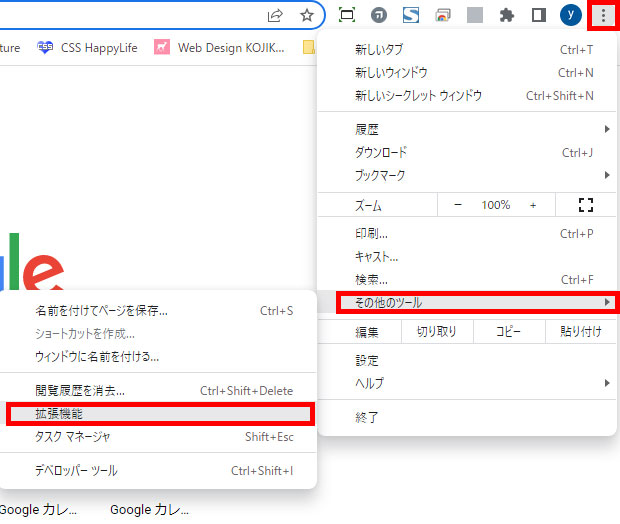
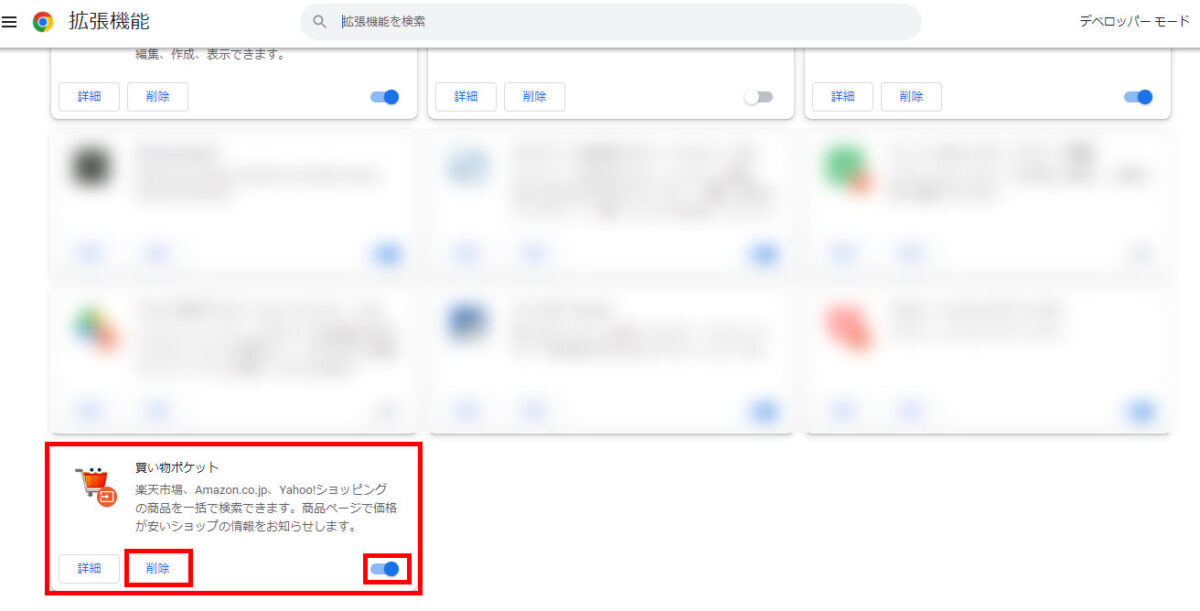
ありました。
買い物ポケット。
これをオフまたは削除します。
これにて一件落着。
解決と思いきや…再びオレンジ広告が…
解決したと思い、楽天やアマゾンを見てみると、
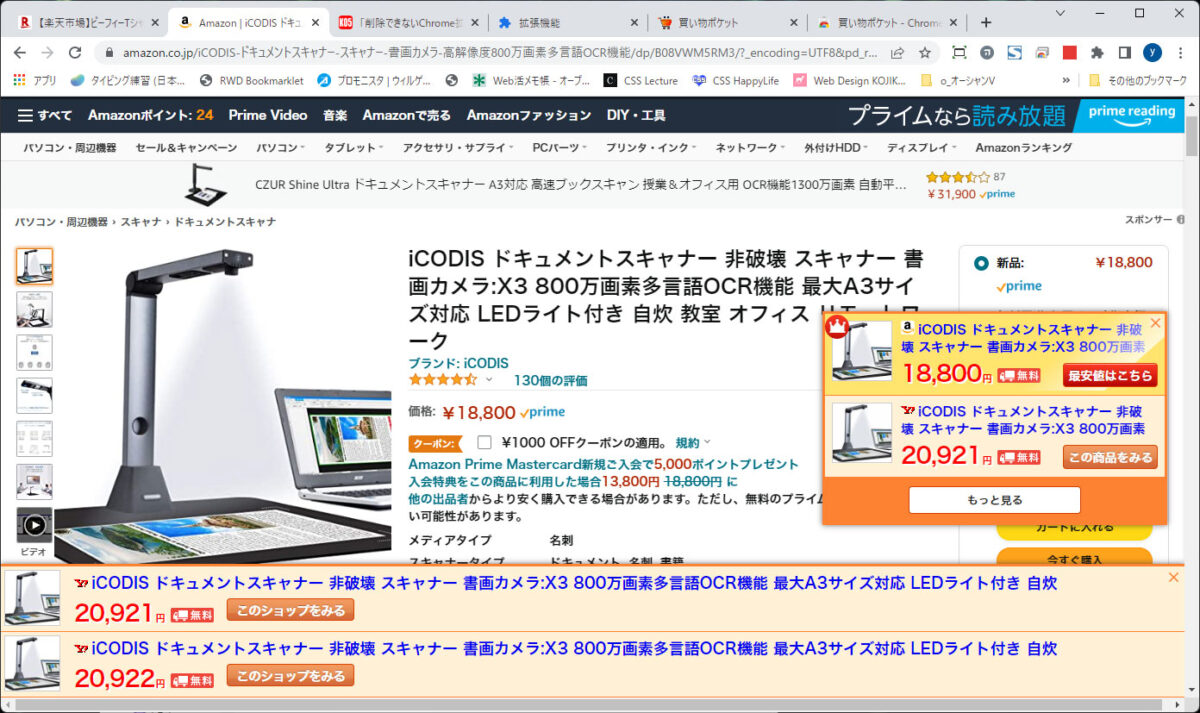
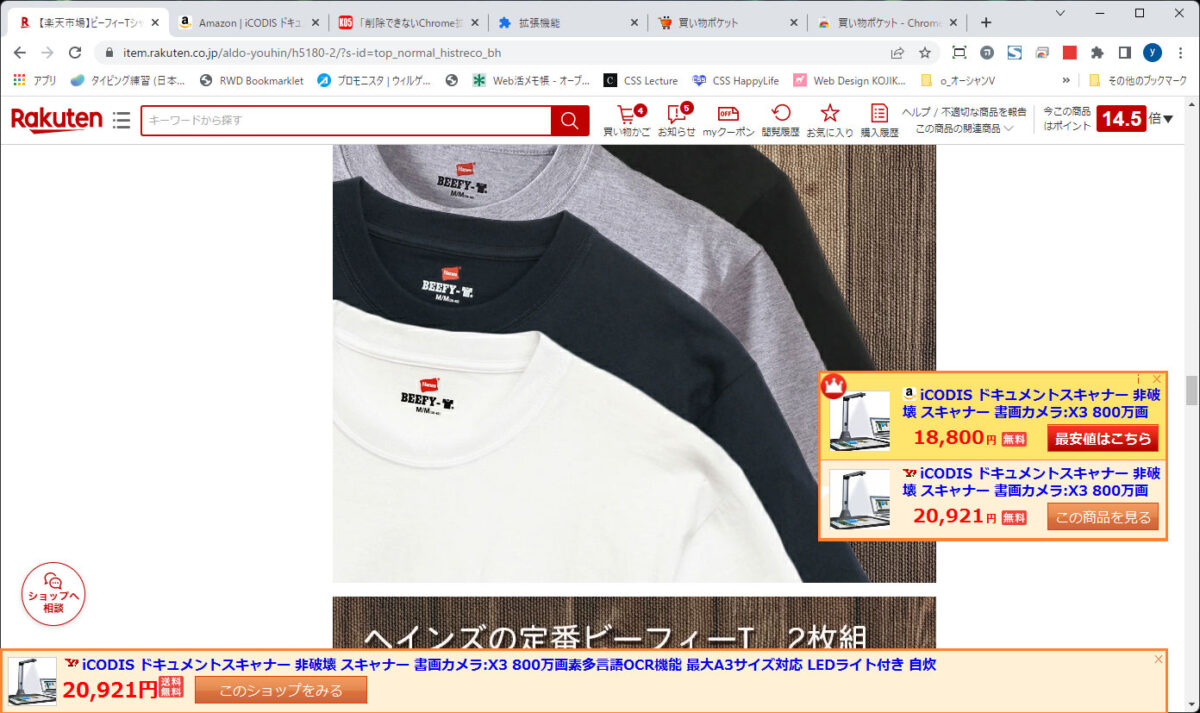
…なぜ??
強制的に削除を試みる
アドオンをオフにしても削除しても、ブラウザを一旦全て閉じても、PCを再起動してもオレンジ広告が。。。
こうなったら強制的な削除に踏み切ります。
悔しいけどもう一度アドオンをインストール
せっかく削除したのですが、強制的にファイルを削除したので、再度「 買い物ポケット 」アドオンをインストールします。
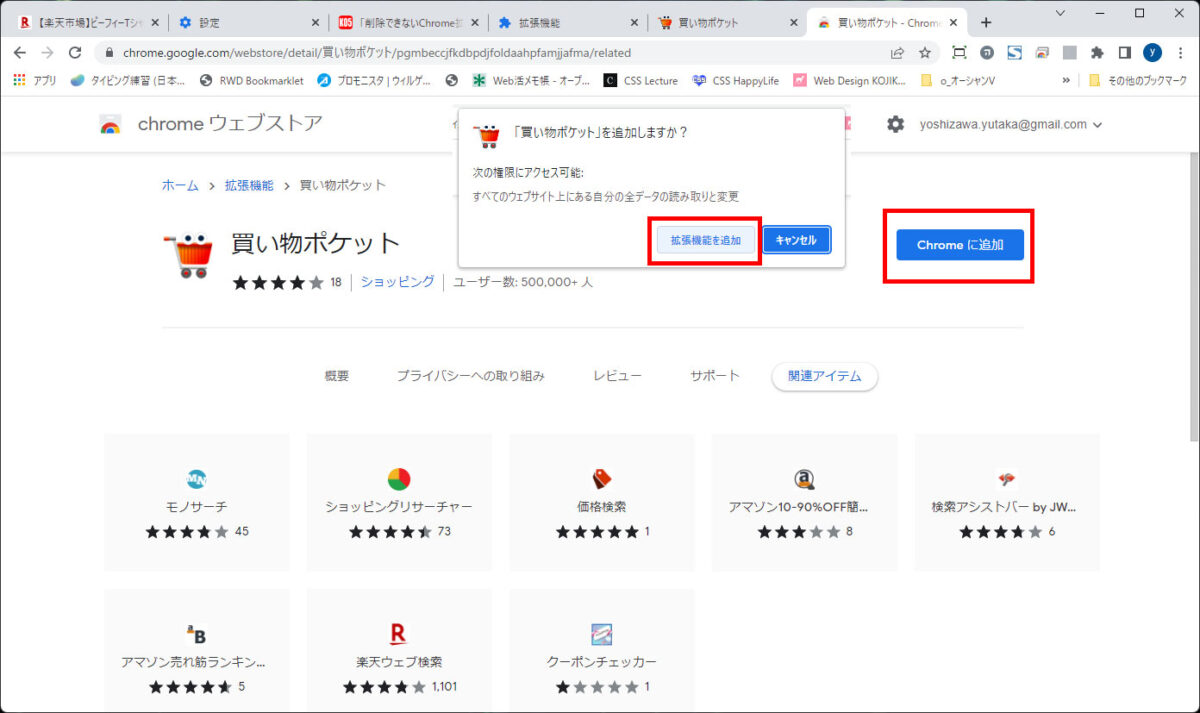
IDをメモorコピーする
インストールが完了したら、再度Chromeの設定ボタンから「その他のツール」→「拡張機能」と進みます。
右上の「デベロッパーモード」をオンにしてから、「買い物ポケット」の「ID」部分をコピーまたはメモします。
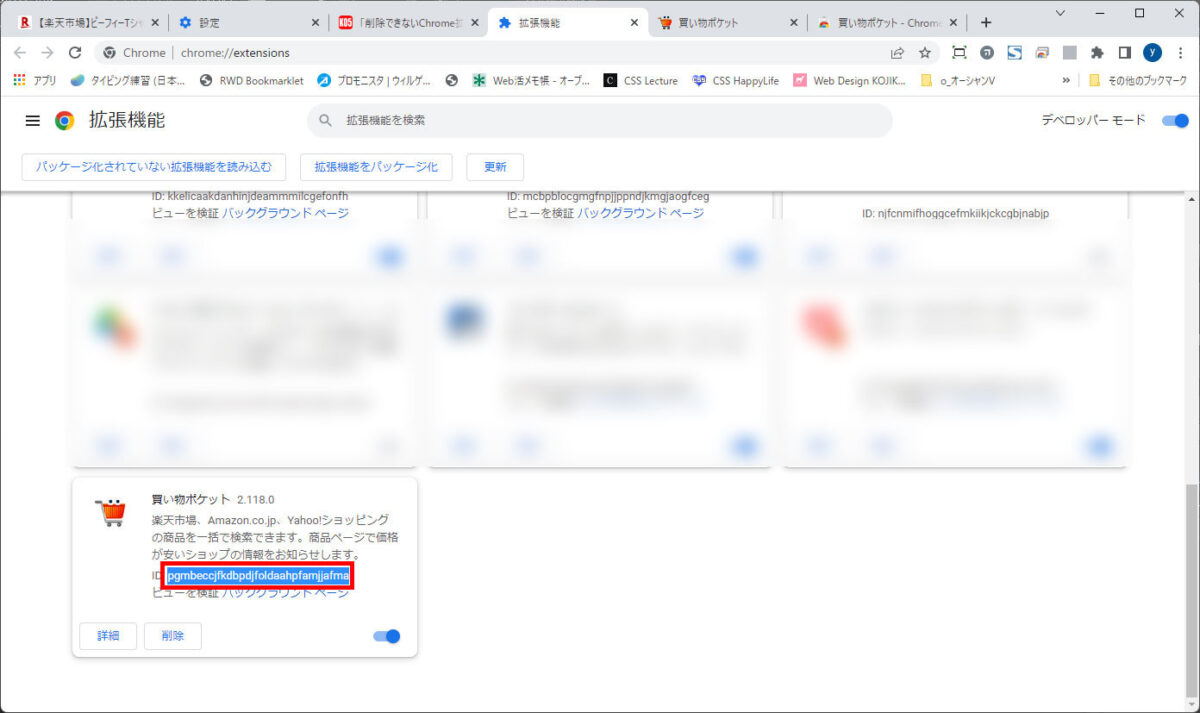
Cドライブを開きIDを検索する
エクスプローラーを開き、Cドライブに行き、右上の検索欄に先ほどのIDを入力or貼り付けます。
しばらく待つと同じファイル名のフォルダもしくはファイルが表示されます。
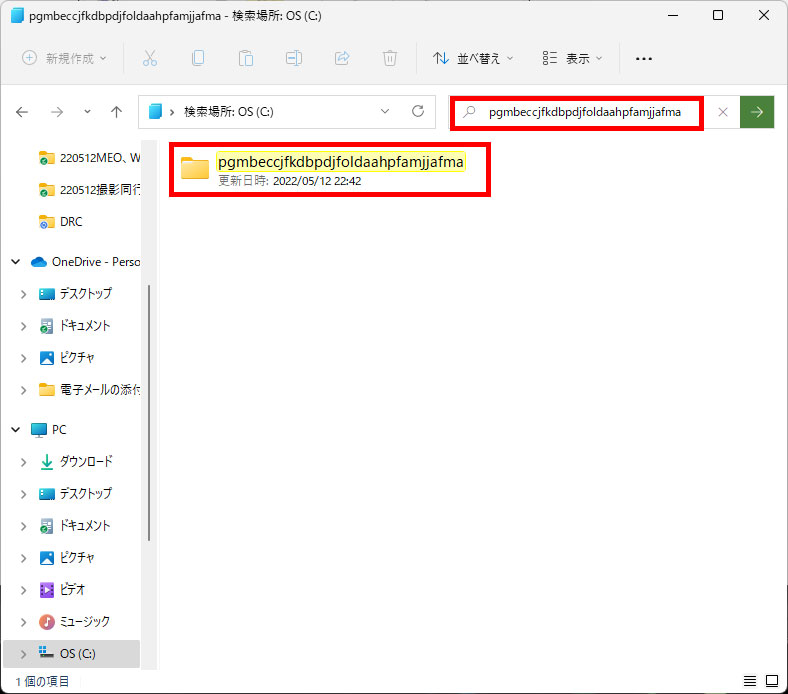
これを削除します。
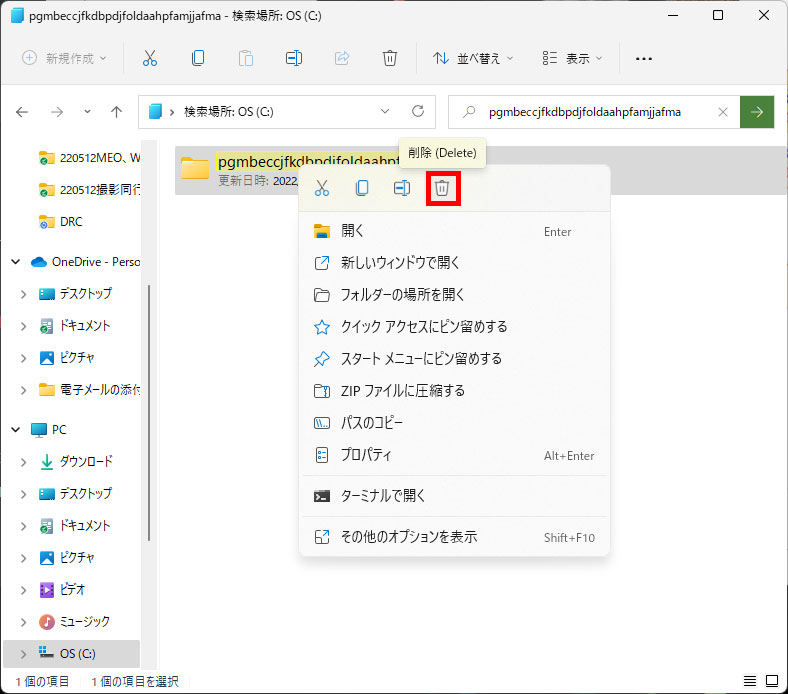
ついに解決か!?チェックしてみる
ダメでした。。。
改善されず。。。
いつの間に、アプリ版も入ってたのか…
初心に戻って「コントロールパネル」から「プログラムのアンインストール」を見てみました。
すると、
いつの間にか
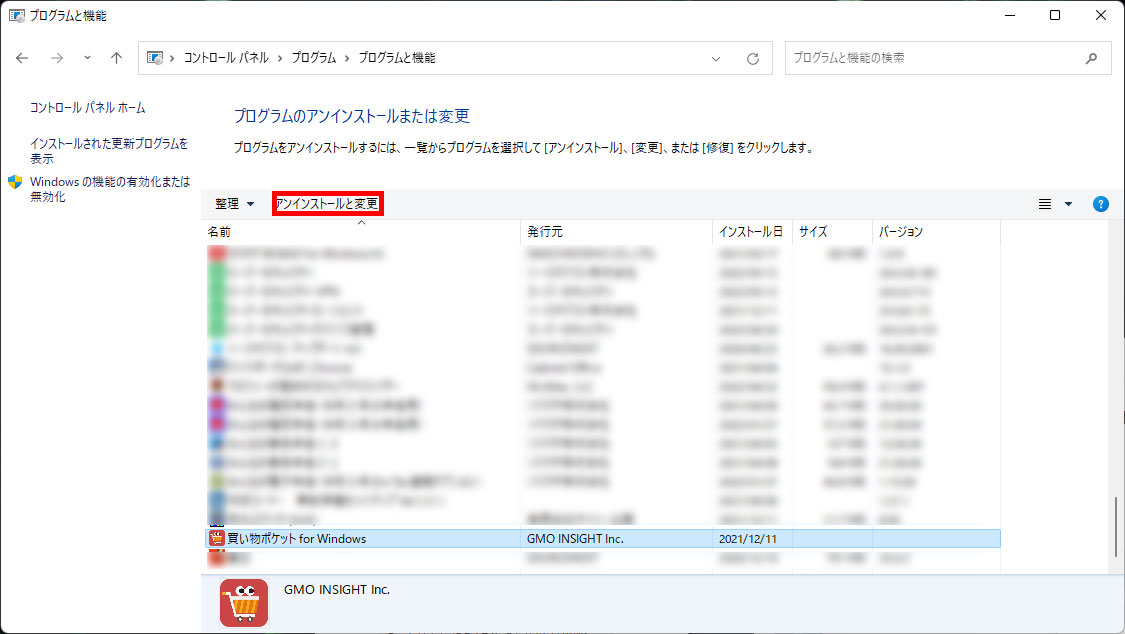
「買い物ポケット for Windows」なるものがインストールされていました。
アンインストールします。
さて、どうでしょう。
やっと削除完了!広告が表示されなくなりました
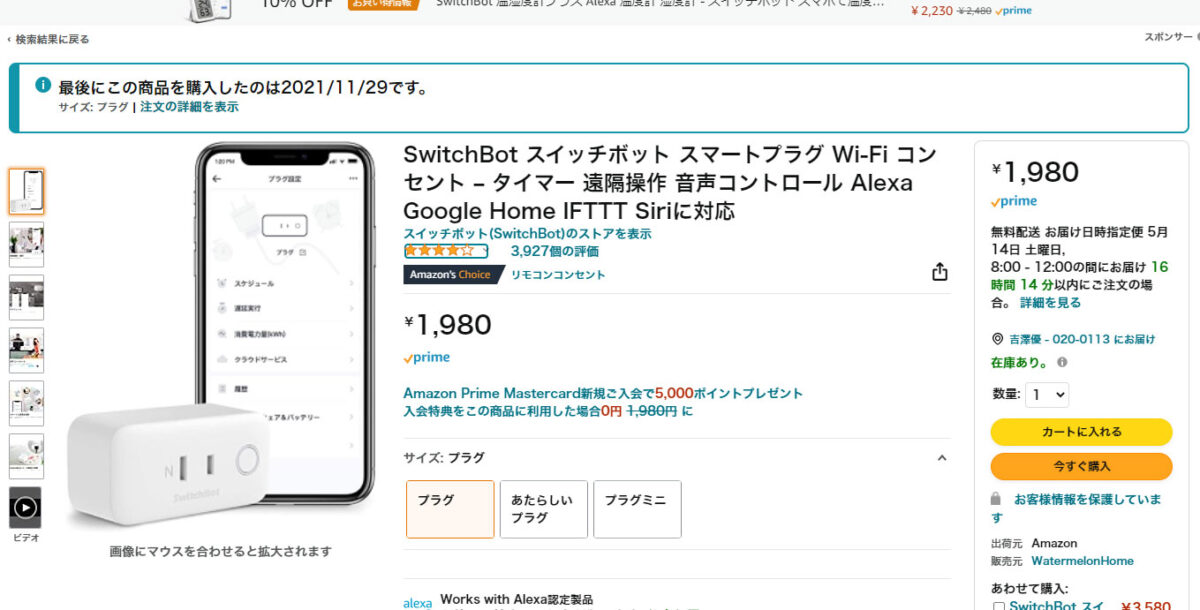
まとめ
さて、いかがでしたでしょうか。
今回はいつの間にか出てくるオレンジの広告「E STARTアプリ」と「買い物ポケット」の消し方について説明しました。
- 「E STARTアプリ」「買い物ポケット」を削除する
- 削除方法その1「コントロールパネル→プログラムのアンインストールから両方をアンインストールする」
- 削除方法その2「使用ブラウザ(今回はChrome)の拡張機能から削除する」
- その1とその2の両方がインストールされている場合があるため、両方を必ず確認する
以上、どうしても消せなくて困っている方の参考になればと思います。